![]()
Pour appeler « Object Editor », cliquez sur l’icône illustrée ci-contre ou servez-vous du menu « Modules externes > Prinect > PDF Toolbox > Object Editor... ».
|
|
Pour appeler « Object Editor », cliquez sur l’icône illustrée ci-contre ou servez-vous du menu « Modules externes > Prinect > PDF Toolbox > Object Editor... ». |
« Object Editor » vous montre les caractéristiques des éléments positionnés et peut aussi les modifier. Pour bénéficier de cet outil, vous devez faire l’acquisition d’une licence spécifique.
L’ « Object Editor » se divise en trois onglets. Une barre de commande a été implémentée dans la partie inférieure de tous les onglets, vous permettant ainsi un accès direct aux différentes commandes :
|
|
Annuler la dernière étape. |
|
|
Répéter.
|
|
|
Si vous souhaitez obtenir un rectangle aux coins arrondis, cliquez sur ce bouton en maintenant la touche Maj enfoncée. Vous verrez apparaître une boîte de dialogue dans laquelle vous pourrez définir la forme des coins. Pour le rayon, vous pouvez paramétrer une valeur fixe comprise entre 0,1 et 9999 mm, ou une valeur relative comprise entre 0,1% et 50%.
Si vous maintenez la touche Maj tout en traçant votre rectangle, vous obtiendrez un carré. Si une image est sélectionnée, elle sera rognée à la forme d’un rectangle.
|
|
|
Dessiner une ellipse. Si vous appuyez en même temps sur la touche Maj, vous obtiendrez un disque. Si une image est sélectionnée, elle sera rognée à la forme d’une ellipse. |
|
|
Editer le tracé ou (si une image est sélectionnée) créer un détourage. Voir à ce sujet : Edition des contours à l’aide de l’éditeur dédié.
|
|
|
Sélectionner tous les objets. |
|
|
Sélectionner tous les objets de la même couleur que l’objet sélectionné. |
|
|
Sélectionner tous les objets du même type que l’objet sélectionné.
Pour les objets texte uniquement : |
|
|
Sélectionner le bloc de texte. |
|
|
Sélectionner la ligne de texte. |
|
|
Sélectionner tout le texte ayant la même police que le texte sélectionné. |
|
|
Sélectionner tout le texte ayant la même taille de police que le texte sélectionné.
|
|
|
Prélever la valeur de couleur du document. |
|
|
Appliquer la couleur au remplissage et aux bordures de l’objet sélectionné. |
|
|
Créer un fichier PDF avec les objets sélectionnés. |
Ces boutons reflètent en majeure partie les fonctionnalités du menu contextuel (accessible en cliquant sur un objet avec le bouton droit de la souris) :
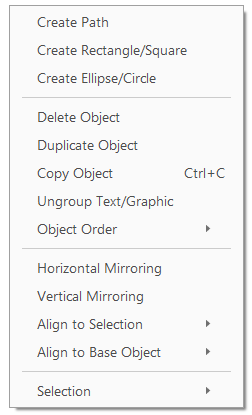
Les possibilités d’édition qui vous sont offertes dépendent directement du type d’objet sélectionné (graphique, image, texte).
Cet outil propose les onglets suivants :
•Onglet « Couleur/Surimpression »
Pour obtenir des informations sur la marche à suivre, voir Informations complémentaires.